Tidak dapat memuat turun apl daripada Gedung Apl Windows 10
Ramai pengguna win10 mendapati bahawa kedai aplikasi kadang-kadang gagal memuat turun aplikasi atau memuatkannya Secara amnya, terdapat masalah dengan tetapan hanya pergi ke tetapan lanjutan Hari ini Editor telah membawanya secara terperinci penyelesaian, mari kita lihat bersama-sama. . Selepas memasuki Windows App Store, mula-mula klik pada "Avatar Peribadi" untuk membuka senarai menu lungsur.

2 Dalam senarai juntai bawah, klik terus pada bahagian avatar peribadi, dan kemudian halaman maklumat akaun peribadi akan dibuka. Selepas mengklik nama akaun peribadi, butang "Keluar" akan muncul Kami mengklik butang "Keluar" untuk log keluar daripada akaun Windows yang sedang dilog masuk.
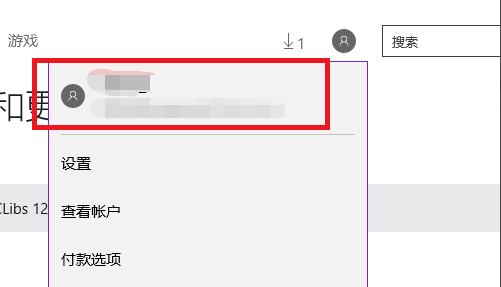
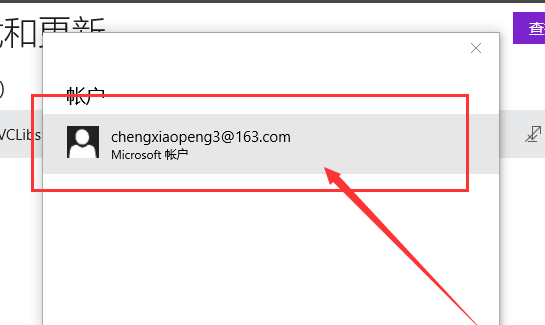
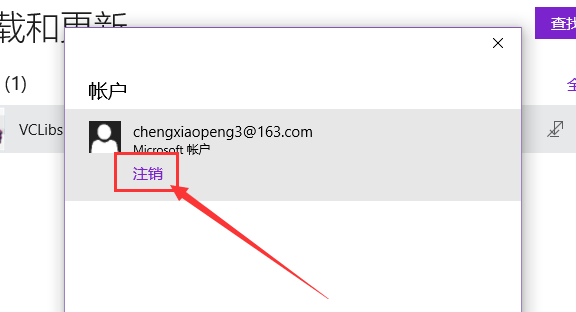 4. Seterusnya, selepas log masuk ke akaun Microsoft semula, kita harus cuba memuat turun aplikasi dari App Store untuk melihat jika muat turun itu berjaya, sila lihat kaedah saya yang seterusnya.
4. Seterusnya, selepas log masuk ke akaun Microsoft semula, kita harus cuba memuat turun aplikasi dari App Store untuk melihat jika muat turun itu berjaya, sila lihat kaedah saya yang seterusnya.
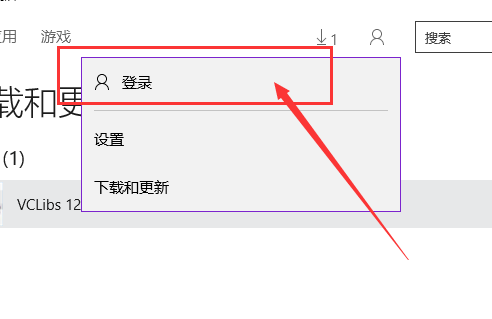 Kosongkan cache Windows App Store
Kosongkan cache Windows App Store
1 Seterusnya, sila cuba padamkan cache Windows App Store Langkah-langkah khusus adalah seperti berikut. Pada desktop komputer, tekan kekunci logo Windows + kekunci R untuk membuka arahan menu Run, masukkan: perintah wsreset, dan klik butang OK.
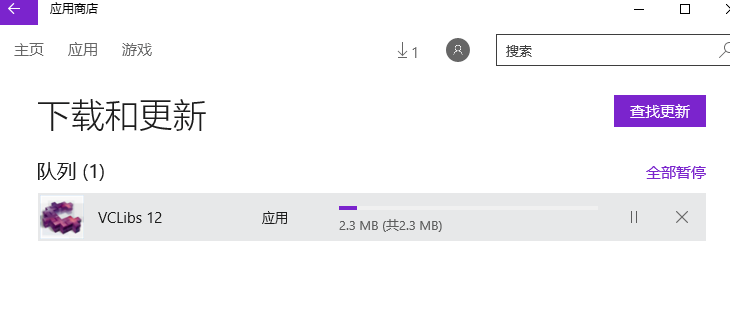
2 Seterusnya, Windows App Store akan muncul secara automatik, dan tetingkap menu baris arahan akan muncul pada masa yang sama Kita hanya perlu menunggu dengan sabar untuk program selesai dijalankan.
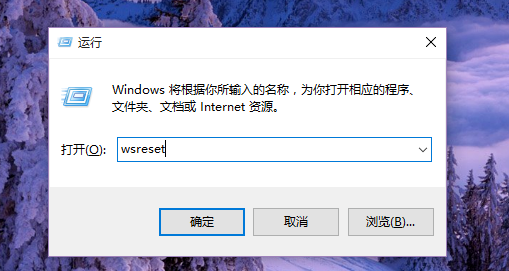 3 tidak boleh dimuat turun dan dipasang, sila lihat penyelesaian langkah A saya yang seterusnya.
3 tidak boleh dimuat turun dan dipasang, sila lihat penyelesaian langkah A saya yang seterusnya.
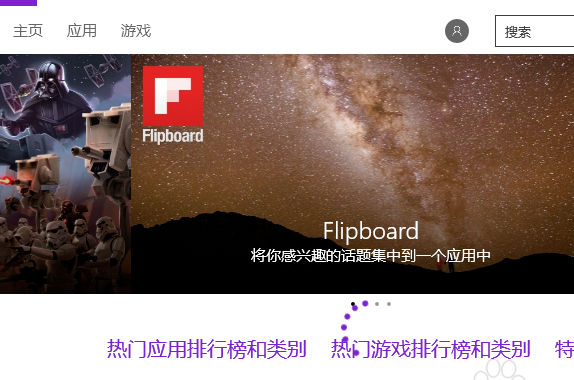 Semak jika terdapat masalah dengan Windows Update
Semak jika terdapat masalah dengan Windows Update
1 Dalam langkah ini, sila buka program Panel Kawalan, cari pilihan "Penyelesaian Masalah" dalam Panel Kawalan, dan kemudian cari "Gunakan Kemas Kini Windows untuk menyelesaikannya. pilihan masalah".
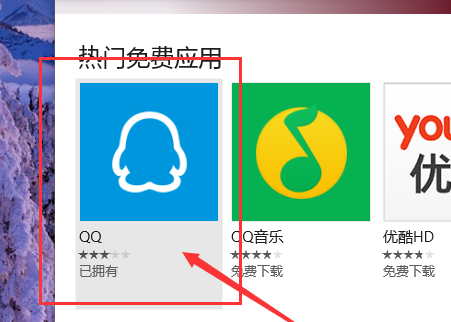
2 Seterusnya, sistem Windows secara automatik akan menyemak masalah dalam tetapan kemas kini Windows pada komputer, dan kemudian cuba menyelesaikan masalah secara automatik.
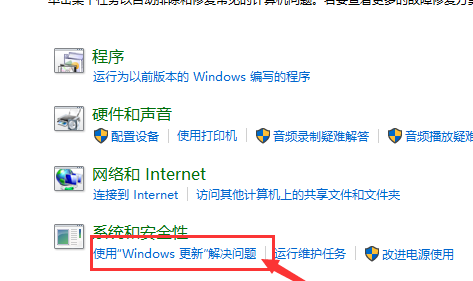
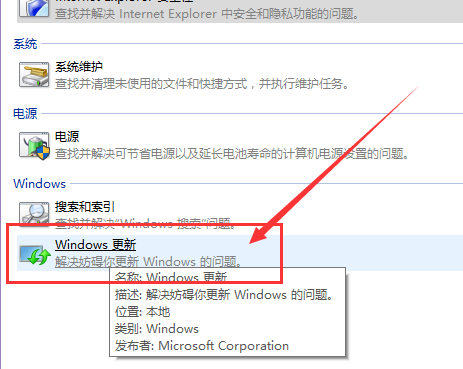
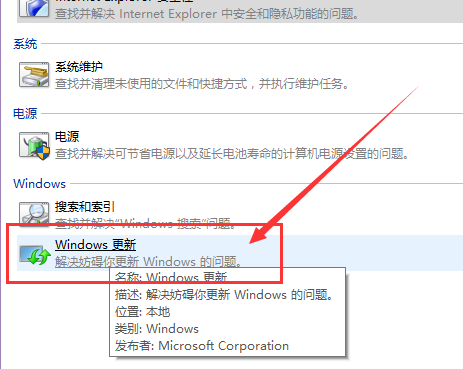
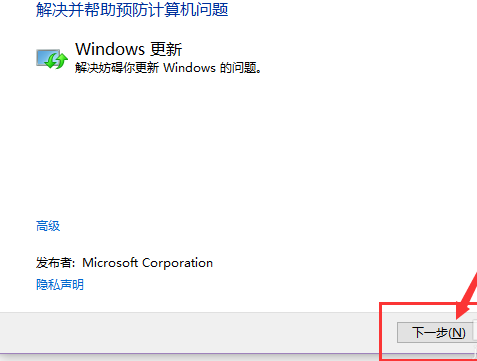 Kaedah muktamad: Tetapkan semula kemas kini Windows 10
Kaedah muktamad: Tetapkan semula kemas kini Windows 10
1 Jika fungsi Windows App Store tidak dapat dipulihkan secara normal melalui tiga kaedah di atas, maka kami boleh mempertimbangkan untuk menetapkan semula perkhidmatan kemas kini Windows 10. Pertama, kami membuka senarai perkhidmatan dalam sistem Windows.
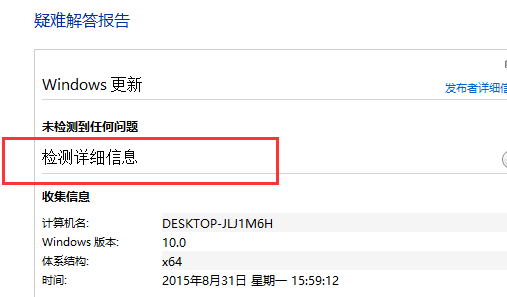
2 Dalam senarai perkhidmatan Windows, kami dapati "Perkhidmatan Kemas Kini Windows", klik kanan pada perkhidmatan, dan kemudian pilih butang "Berhenti".
3 Selepas perkhidmatan Kemas Kini Windows berhenti, kami membuka Windows Explorer, cari folder C:WindowsSoftwareDistribution, dan kemudian menukar direktori fail kepada nama rawak.
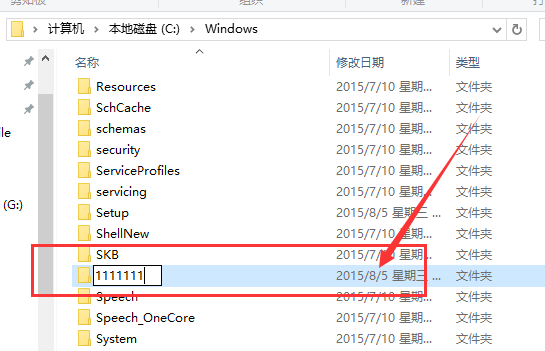
4 Selepas nama folder ditukar, kami membuka senarai perkhidmatan sekali lagi, mencari perkhidmatan Kemas Kini Windows, dan kemudian mulakan semula perkhidmatan Selepas perkhidmatan dimulakan semula, kami cuba membuka Windows App Store untuk memuat turun aplikasi , dan ia harus dipulihkan. Biasalah, kawan-kawan, cuba sekarang.
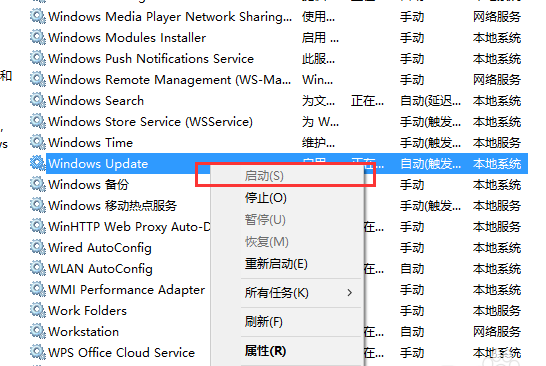
Atas ialah kandungan terperinci Tidak dapat memuat turun apl daripada Gedung Apl Windows 10. Untuk maklumat lanjut, sila ikut artikel berkaitan lain di laman web China PHP!

Alat AI Hot

Undresser.AI Undress
Apl berkuasa AI untuk mencipta foto bogel yang realistik

AI Clothes Remover
Alat AI dalam talian untuk mengeluarkan pakaian daripada foto.

Undress AI Tool
Gambar buka pakaian secara percuma

Clothoff.io
Penyingkiran pakaian AI

AI Hentai Generator
Menjana ai hentai secara percuma.

Artikel Panas

Alat panas

Notepad++7.3.1
Editor kod yang mudah digunakan dan percuma

SublimeText3 versi Cina
Versi Cina, sangat mudah digunakan

Hantar Studio 13.0.1
Persekitaran pembangunan bersepadu PHP yang berkuasa

Dreamweaver CS6
Alat pembangunan web visual

SublimeText3 versi Mac
Perisian penyuntingan kod peringkat Tuhan (SublimeText3)

Topik panas
 1386
1386
 52
52
 Reactos, Windows Sumber Terbuka, baru mendapat kemas kini
Mar 25, 2025 am 03:02 AM
Reactos, Windows Sumber Terbuka, baru mendapat kemas kini
Mar 25, 2025 am 03:02 AM
Reactos 0.4.15 termasuk pemacu penyimpanan baru, yang sepatutnya membantu kestabilan keseluruhan dan keserasian pemacu UDB, serta pemacu baru untuk rangkaian. Terdapat juga banyak kemas kini untuk sokongan fon, shell desktop, windows apis, tema, dan fail
 Cara membuat jadual kandungan dinamik di Excel
Mar 24, 2025 am 08:01 AM
Cara membuat jadual kandungan dinamik di Excel
Mar 24, 2025 am 08:01 AM
Jadual kandungan adalah total permainan changer ketika bekerja dengan fail besar-ia menyimpan segala-galanya yang teratur dan mudah dinavigasi. Malangnya, tidak seperti perkataan, Microsoft Excel tidak mempunyai butang "jadual kandungan" yang mudah yang menambah t
 Baru kepada Multi-Monitor? Jangan buat kesilapan ini
Mar 25, 2025 am 03:12 AM
Baru kepada Multi-Monitor? Jangan buat kesilapan ini
Mar 25, 2025 am 03:12 AM
Penyediaan Multi-Monitor meningkatkan produktiviti anda dan memberikan pengalaman yang lebih mendalam. Walau bagaimanapun, mudah bagi orang baru untuk tersandung semasa memasang persediaan dan membuat kesilapan. Berikut adalah beberapa yang paling biasa dan bagaimana untuk mengelakkannya.
 Lenovo Yoga Slim 9i 14 Gen 10 Review: Pemprosesan Speedy, Kekurangan Di Tempat Lain
Mar 22, 2025 am 03:07 AM
Lenovo Yoga Slim 9i 14 Gen 10 Review: Pemprosesan Speedy, Kekurangan Di Tempat Lain
Mar 22, 2025 am 03:07 AM
Lenovo Yoga Slim 9i (14 inci, ke-10 Intel) menawarkan gabungan ciri-ciri yang menarik: Microsoft Copilot AI Integration, paparan OLED 4K yang menakjubkan, dan kuasa pemprosesan Intel yang mantap. Walaupun ia hampir hampir kesempurnaan, beberapa kekurangan memegangnya b
 Asus Rog Zephyrus ini dengan RTX 3070 adalah 31% sekarang
Mar 22, 2025 am 06:02 AM
Asus Rog Zephyrus ini dengan RTX 3070 adalah 31% sekarang
Mar 22, 2025 am 06:02 AM
Nilai hebat untuk diskaun! Asus Rog Zephyrus G16 (2024) Buku E-sukan telah menurun dengan ketara! Harga asal ialah $ 1999.99, harga semasa hanya $ 1379.99, menjimatkan $ 620! Laptop permainan Asus Rog Zephyrus G16 ini dilengkapi dengan kad grafik RTX 4070 membawa prestasi permainan yang sangat baik pada harga yang lebih rendah. Ia dilengkapi dengan skrin OLED QHD 16-inci yang menakjubkan dengan kadar penyegaran 240Hz yang lancar. Walaupun CPU tidak terkemuka, penampilannya yang sejuk, ruang penyimpanan yang besar dan kad grafik yang kuat menjadikannya pilihan yang ideal untuk pengguna yang mengejar komputer riba berprestasi tinggi mudah alih. Tawaran Eksklusif Beli Terbaik! Pada masa ini, Best Buy menjual produk ini dengan diskaun yang ketara
 Carian PowerToys Microsoft baru adalah ciri yang hilang Windows 11 Keperluan
Apr 03, 2025 am 03:53 AM
Carian PowerToys Microsoft baru adalah ciri yang hilang Windows 11 Keperluan
Apr 03, 2025 am 03:53 AM
Kemas kini PowerToys terbaru Microsoft memperkenalkan ciri carian yang berubah-ubah permainan yang mengingatkan Sorotan MacOS. Ini meningkatkan "palet perintah" (dahulunya PowerToys Run) melampaui fungsi perintah Windows R Run dan tugasnya
 Cara menjeda atau melumpuhkan OneDrive di Windows 11
Mar 19, 2025 am 02:12 AM
Cara menjeda atau melumpuhkan OneDrive di Windows 11
Mar 19, 2025 am 02:12 AM
Panduan ini menerangkan cara untuk sementara waktu berhenti atau membuang OneDrive secara kekal dari sistem Windows 11 anda. Menyegerakkan OneDrive Untuk sementara berhenti OneDrive dari menyegerakkan, ikuti langkah -langkah ini: Langkah 1. Akses dulang sistem (biasanya terletak di botto
 Apakah Program Windows Insider?
Mar 21, 2025 pm 07:44 PM
Apakah Program Windows Insider?
Mar 21, 2025 pm 07:44 PM
Artikel ini membincangkan program Windows Insider, di mana pengguna menguji versi Windows pra-melepaskan. Ia meliputi menyertai program, faedahnya, dan ciri -ciri baru seperti susun atur snap dan penambahbaikan WSL.




